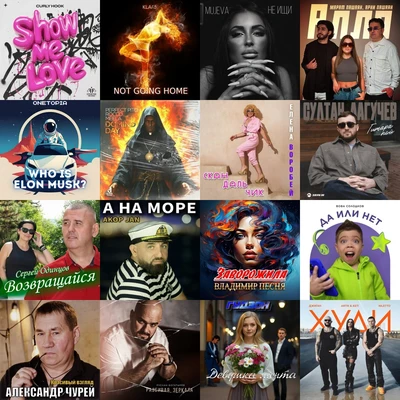Как установить пароль при синхронизации Google Chrome?
Функция синхронизации Chrome между устройствами - очень популярна, она позволяет людям использующим её работать на разных устройствах без перенастройки их каждый раз "под себя".
Но есть одна небольшая проблема. Например, вам может не понравиться, что у Google есть все данные вашего браузера используемого на персональном компьютере, или наоборот, Google знает всё что вы делаете в интернете со смартфона.
К счастью, вы можете зашифровать синхронизированные данные, добавив пароль.
Что такое синхронизация Chrome?
🚩 Вот вся информация, которую Chrome сохраняет в вашу учетную запись Google с включенной синхронизацией:
• Закладки
• История и открытые вкладки
• Пароли
• Платежная информация
• Имена, адреса и номера телефонов
• Настройки и предпочтения
Все эти данные сохраняются в вашей учетной записи Google, а это означает, что поисковый гигант имеет прямой доступ к ним.
Вы, при желании можете создать парольную фразу синхронизации, чтобы зашифровать эти данные, и Google не сможет их прочитать.
Да, они будут храниться на серверах компании, но никто просто не сможет их прочитать без пароля.
Кодовую фразу можно установить при использовании браузера Chrome на Windows 10 или Mac, iPhone, IPad или Android. Начнем с персонального компьютера/ноутбука.
Сначала выберите трехточечный значок меню в правом верхнем углу веб-браузера Google Chrome и выберите в меню «Настройки».
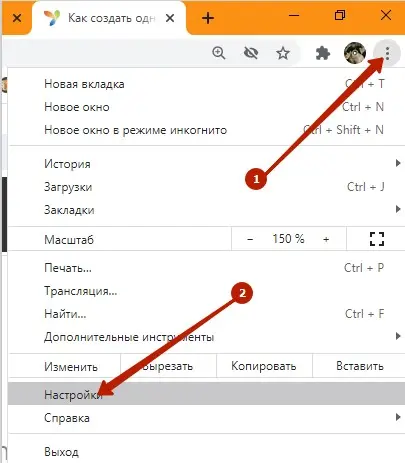
Затем нажмите «Синхронизация и службы Google» в разделе «Я и Google».
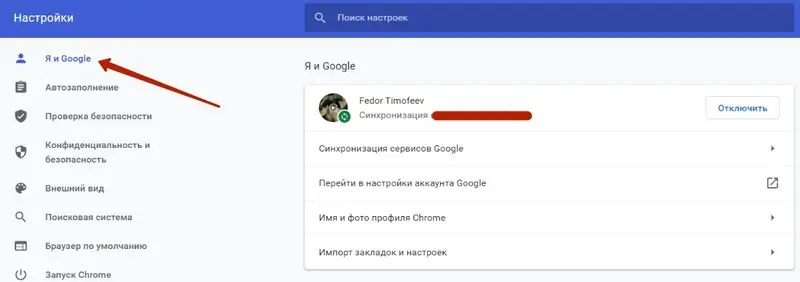
✨ Примечание. Для продолжения вам потребуется включить синхронизацию, если у вас она отключена.
Разверните «Параметры шифрования», щелкнув стрелку вниз справа.
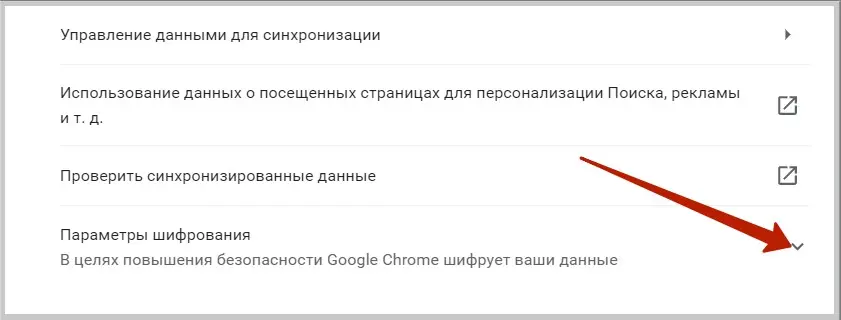
Установите переключатель в положение «Использовать кодовую фразу для шифрования синхронизированных данных».
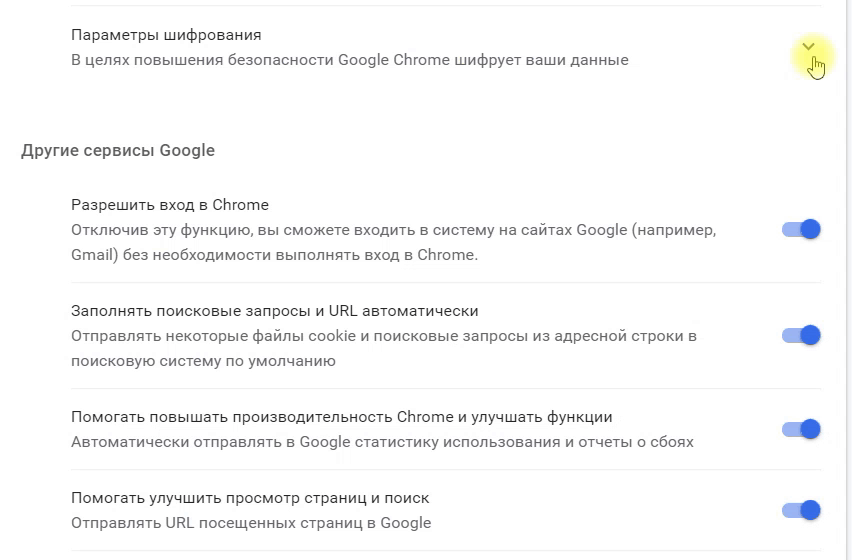
После того, как вы нажмете кнопку, внизу появятся два текстовых поля. Введите кодовую фразу в первое поле и подтвердите ее во втором поле. По завершении нажмите «Сохранить».
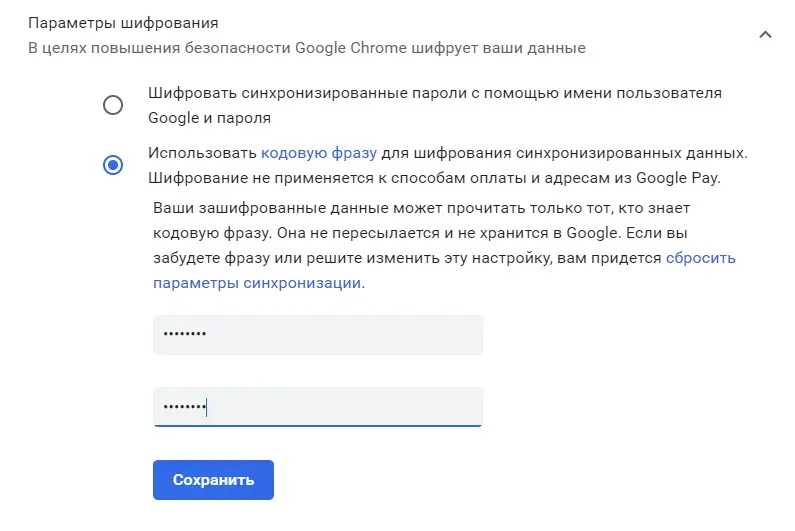
Вот и все. Кодовая фраза теперь будет требоваться всякий раз, когда вы входите в браузер Chrome на любом новом оборудовании и включаете синхронизацию.
На Android, iPhone и iPad процесс очень похож. Сначала откройте мобильный браузер Chrome, коснитесь трехточечного значка меню в правом верхнем или правом нижнем углу, затем пролистав выберите «Настройки».
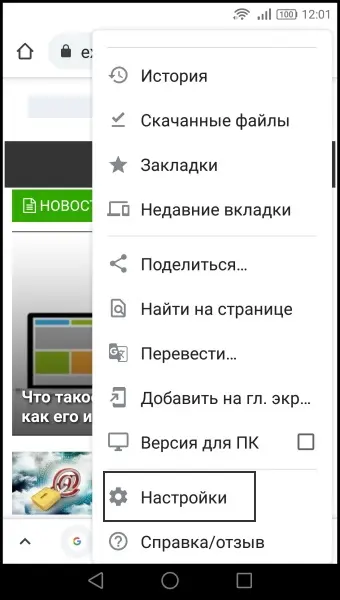
Затем нажмите «Синхронизация сервисов Google» вверху меню.
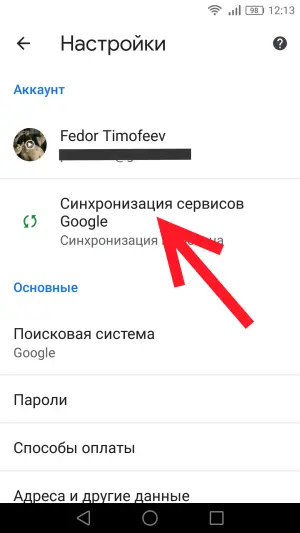
Теперь выберите «Настройки синхронизации». Перед тем как сделать это, убедитесь, что синхронизация включена.
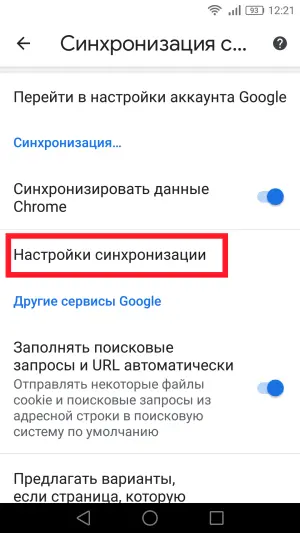
Внизу экрана выберите «Шифрование».
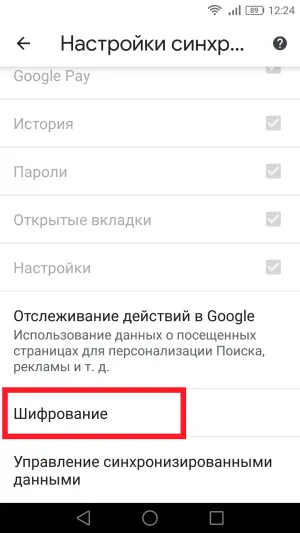
Выберите «Задать кодовую фразу для шифрования...».
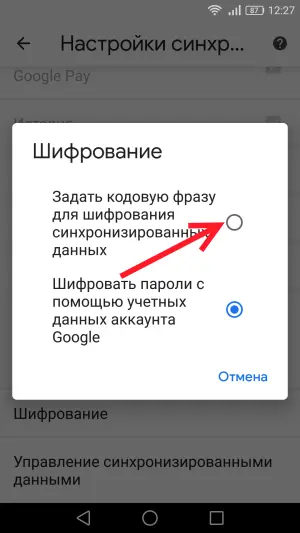
Введите парольную фразу в первое текстовое поле и введите ее еще раз во втором поле. По завершении нажмите «Сохранить» или «Отправить».
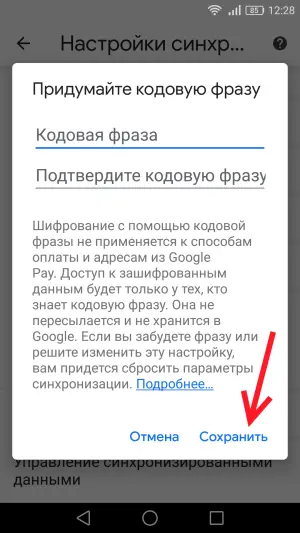
Готово! Вы научились задавать пароль для защиты от Google синхронизированных данных Google Chrome
Вам будет предложено ввести кодовую фразу, чтобы продолжить синхронизацию.
Все скриншоты сделаны автором, март 2021 год.